VirtualBoxを使ったAlmaLinuxのインストール (2)インストール開始
関連投稿:alma10インストール
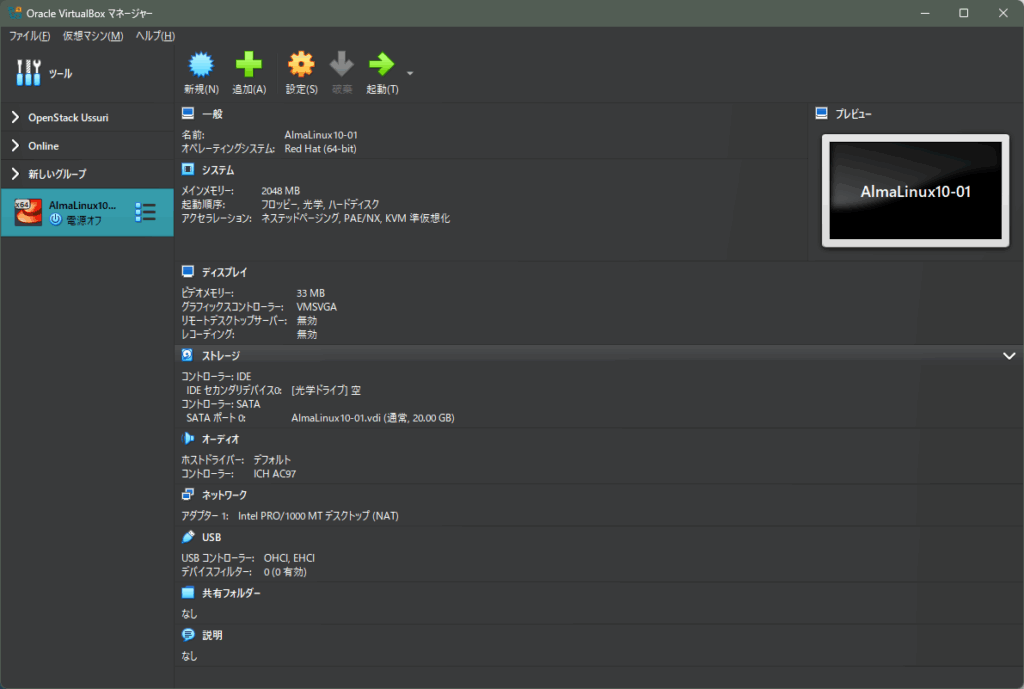
仮想マシンを起動する。
左ペインにある作成した仮想マシンをダブルクリックするか、起動ボタンを押下することで仮想マシンが起動する
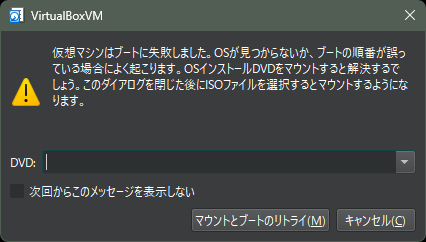
左のメッセージが出た時は、AlmaLinuxのisoを再度設定し、「マウントとブートのリトライ」を押下すればOK。
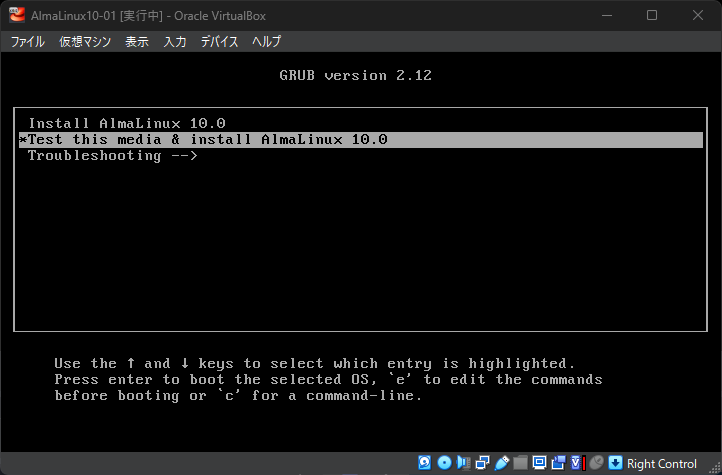
インストールメニューが表示される。
isoファイルをダウンロードして初めてインストールに使う場合は「Test this media....」を選択してもよいが、ここでは「Install this media & ...」を選択してEnterキーを押下する。
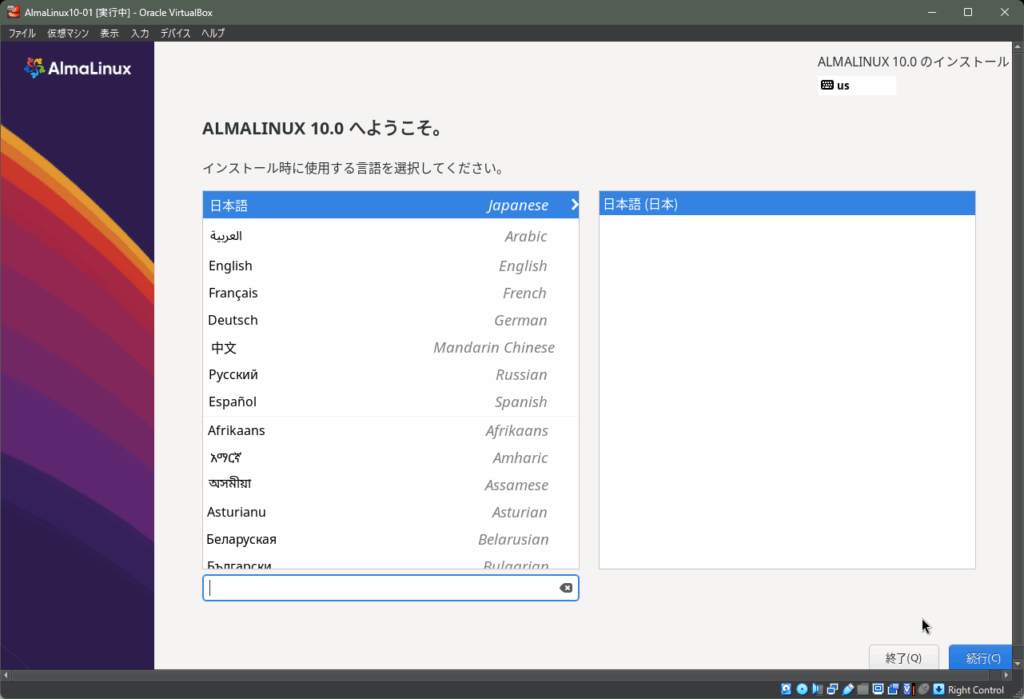
言語を選択する。
デフォルトで「日本語」>「日本語(日本)」が選択されているので、「続行」を押下
